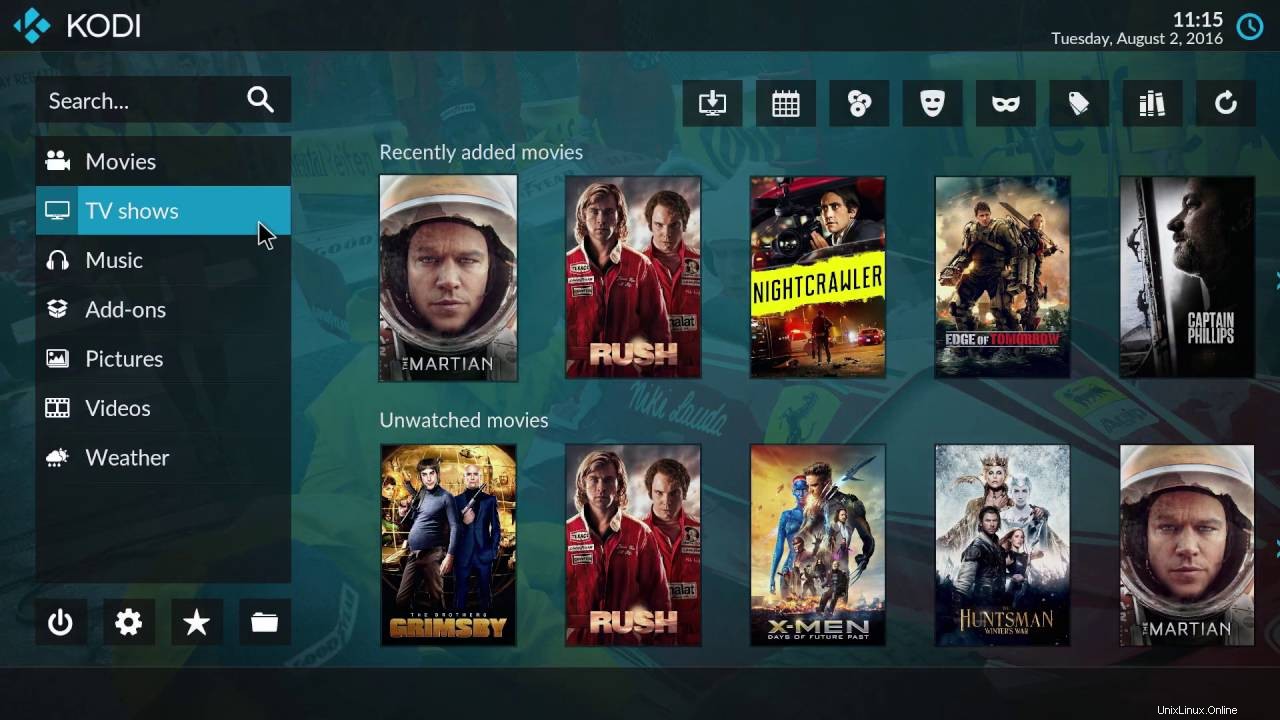
Une nouvelle version du centre multimédia Kodi a été publiée, et dans cet article, nous vous montrons comment installer Kodi sur Ubuntu.
Kodi 18 est la dernière version de ce gestionnaire de médias extrêmement populaire (qui s'appelait autrefois «XBMC»). Et au fur et à mesure des mises à jour, Kodi 18 est assez important :il est en développement depuis plus de 2 ans et a vu plus de 10 000 validations de code, 3 000 demandes d'extraction et un demi-million de lignes de code ajoutées (et un nombre similaire supprimé).
"[Cette version] a pris un peu plus de temps que prévu. C'était, cependant, une attente qui en valait la peine », dit l'équipe Kodi sur son blog.
Continuez à lire pour un aperçu des nouvelles fonctionnalités de Kodi 18, mais n'hésitez pas à faire défiler vers le bas pour savoir comment installer Kodi dans Ubuntu 16.04 LTS, Ubuntu 18.04 LTS ou Linux Mint 18 &19.
Kodi 18 :fonctionnalités et modifications
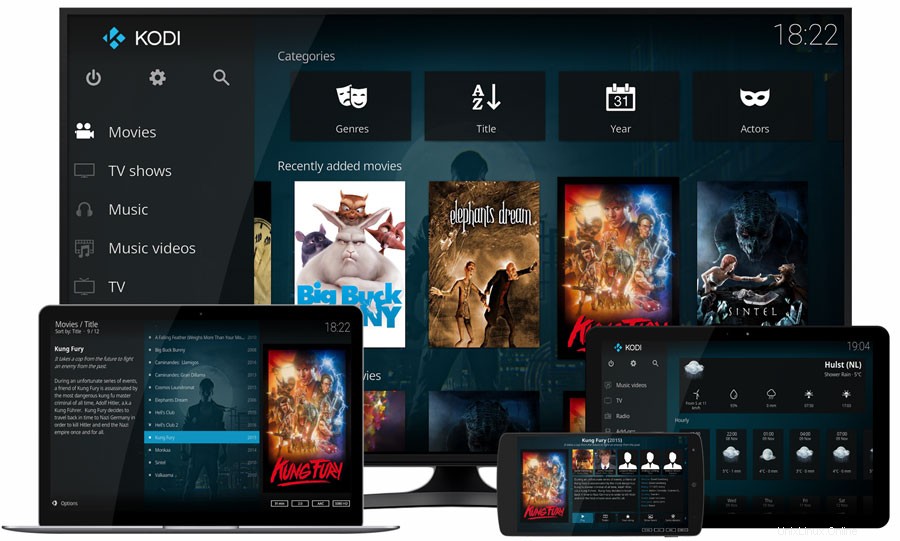
Vous avez maintenant tout un monde de jeux rétro à portée de main
Kodi 18 (nom de code "Leia") voit l'outil multimédia open source et multiplateforme ajouter un certain nombre de nouvelles cordes à son arc déjà bien tendu.
Comme la prise en charge des jeux rétro .
Oui, le même centre multimédia Kodi que vous utilisez pour regarder vos films et émissions de télévision peut désormais devenir votre propre arcade personnelle. Kodi 18 prend en charge les émulateurs de jeu, les fichiers ROM et les manettes de commande comme les astucieux de 8BitDo.
"[Vous] avez maintenant tout un monde de jeux rétro à portée de main, le tout depuis la même interface que vos films, votre musique et vos émissions de télévision. Pour une expérience authentique également, nous avons également introduit la prise en charge des manettes de jeu, des manettes de jeu et d'autres commandes spécifiques à la plate-forme, afin que les jeux fonctionnent comme prévu », Kodi dit.
Ailleurs, l'outil propose également une expérience de bibliothèque musicale largement améliorée . Soucieux d'être aussi bon pour l'assemblage et la musique de navigateur que pour la vidéo, Kodi 18 ajoute de meilleures options de filtrage, la possibilité de trier par nom d'artiste et des "illustrations améliorées".
Cette version propose également une lecture vidéo plus fluide , en raison des "modifications apportées à la priorité, pour garantir que la vidéo reçoive le plus d'attention du CPU/GPU pour une lecture la plus fluide possible".
Les autres modifications incluent :
- Prise en charge du déchiffrement de la gestion des droits numériques (DRM)
- Tweaks TV en direct, y compris la compatibilité RDS (Radio Data System)
- Fonctionnalité vocale sur Android TV
- Meilleure compatibilité Blu-ray
- Prise en charge de Wayland pour Linux
- Builds Windows 64 bits
Pour encore plus de détails sur chaque écrou et boulon modifié dans Kodi 18, consultez le journal des modifications complet.
Comment installer Kodi dans Ubuntu
Pour installer la dernière version stable de Kodi dans Ubuntu 16.04 LTS, 18.04 LTS ou 18.10, vous devez ajouter le PPA stable officiel de Kodi à vos sources logicielles.
Ce n'est pas difficile.
Tout d'abord, supprimez toutes les anciennes versions de Kodi que vous pourriez avoir sur votre système. Cela garantira qu'il n'y a pas de conflits de paquets. Ensuite :
1. Ouvrez une nouvelle fenêtre de terminal et exécutez la commande suivante :
sudo add-apt-repository ppa:team-xbmc/ppa
Entrez votre mot de passe utilisateur lorsque vous y êtes invité, puis appuyez sur Entrée pour continuer.
2. Exécutez une vérification de mise à jour¹ et installez Kodi dans Ubuntu en exécutant cette commande :
sudo apt update && sudo apt install kodi
3. Lancez Kodi depuis le menu/lanceur/écran des applications.
C'est à peu près tout ce qu'il y a à faire pour installer Kodi sur Ubuntu. Pour obtenir la configuration, suivez simplement les instructions à l'écran et pointez l'application vers les répertoires ou disques durs externes pertinents dont vous disposez.
Aller plus loin
Pour obtenir de l'aide ou des conseils supplémentaires avec Kodi, consultez le guide "First Time User" sur leur wiki ou rendez-vous sur le forum d'assistance.
¹Ubuntu 16.04 LTS n'exécute pas automatiquement une vérification apt, d'où l'inclusion de la commande apt-get update dans cette section.
H/T Andy